Win10调整屏幕分辨率方法
时间:2025-09-29 09:11:57 205浏览 收藏
对于一个文章开发者来说,牢固扎实的基础是十分重要的,golang学习网就来带大家一点点的掌握基础知识点。今天本篇文章带大家了解《Win10如何调整屏幕分辨率?》,主要介绍了,希望对大家的知识积累有所帮助,快点收藏起来吧,否则需要时就找不到了!
调整屏幕分辨率可解决显示过大、过小或不完整问题。首先通过Windows 10“设置-系统-显示”选择推荐分辨率并确认保留;若需更精细控制,可通过显卡控制面板(如NVIDIA、AMD、Intel)进行调整,支持自定义分辨率;当分辨率选项灰色不可用时,通常为显卡驱动问题,需进入“适配器属性”更新或重装驱动,重启后即可恢复正常调整功能。
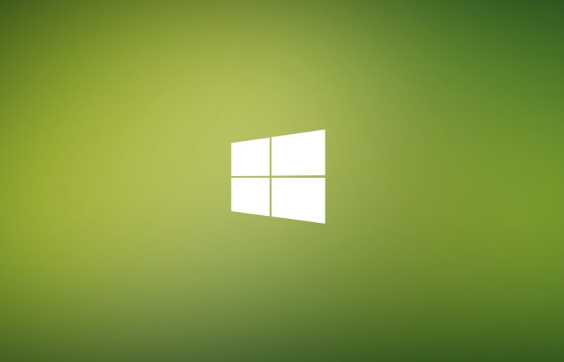
如果您发现电脑屏幕上的文字或图像显示过大、过小,或者画面不完整,这可能是由于屏幕分辨率设置不当导致的。调整分辨率可以改善显示效果,使内容更清晰或显示更多区域。
本文运行环境:Dell XPS 13,Windows 10 专业版。
一、通过系统设置调整分辨率
这是最常用且直接的方法,通过Windows 10内置的设置应用来更改分辨率,适用于大多数用户。
1、点击左下角的“开始”按钮,打开“设置”应用(齿轮图标)。
2、在设置窗口中,选择“系统”选项。
3、在左侧菜单中点击“显示”,右侧会显示当前显示器的相关设置。
4、向下滚动到“缩放与布局”部分,找到“显示分辨率”。
5、点击分辨率下拉菜单,选择一个推荐的分辨率。通常标记为“(推荐)”的选项能提供最佳显示效果。
6、选择后,屏幕会短暂变黑并应用新设置,系统会询问是否保留更改。如果显示正常,点击“保留更改”;如果不满意,等待15秒或点击“还原”即可恢复原设置。
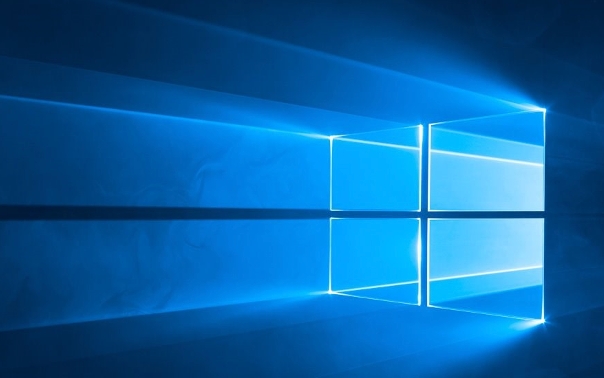
二、通过显卡控制面板调整分辨率
某些显卡(如NVIDIA、AMD或Intel)提供了功能更丰富的控制面板,允许用户进行更精细的显示设置,包括自定义分辨率。
1、在桌面空白处单击鼠标右键。
2、从右键菜单中选择您的显卡控制面板,例如“NVIDIA 控制面板”、“AMD Radeon 设置”或“英特尔显卡设置中心”。
3、进入控制面板后,查找与“显示”或“显示器”相关的设置选项。
4、在显示设置中,找到“分辨率”或“桌面尺寸和刷新率”等选项。
5、从可用的分辨率列表中选择您需要的设置,部分高级面板还支持创建自定义分辨率。
6、应用更改,并根据提示确认是否保留新设置。
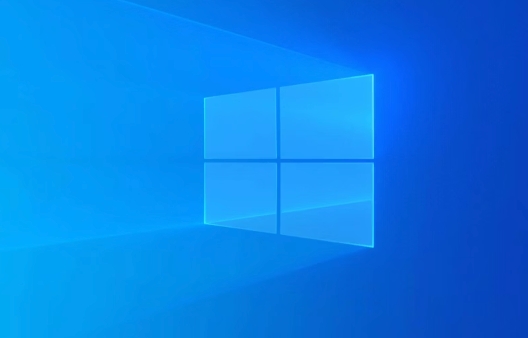
三、解决分辨率选项灰色不可用的问题
当分辨率选项呈现灰色无法选择时,通常是由于显卡驱动程序出现问题或未正确安装所致。
1、右键点击桌面,选择“显示设置”。
2、滚动到底部,点击“高级显示设置”。
3、在高级设置页面,点击“适配器属性”。
4、在弹出的窗口中切换到“驱动程序”选项卡。
5、点击“更新驱动程序”,然后选择“自动搜索更新的驱动程序软件”。
6、如果系统未能找到新驱动,可尝试“回退驱动程序”(如果可用),或前往设备制造商官网下载并手动安装最新的显卡驱动。
7、驱动更新完成后,重启电脑,此时分辨率选项应恢复正常,可以进行调整。
文中关于win10,系统设置,屏幕分辨率,显卡驱动,调整的知识介绍,希望对你的学习有所帮助!若是受益匪浅,那就动动鼠标收藏这篇《Win10调整屏幕分辨率方法》文章吧,也可关注golang学习网公众号了解相关技术文章。
-
501 收藏
-
501 收藏
-
501 收藏
-
501 收藏
-
501 收藏
-
226 收藏
-
137 收藏
-
469 收藏
-
408 收藏
-
194 收藏
-
205 收藏
-
225 收藏
-
185 收藏
-
417 收藏
-
435 收藏
-
198 收藏
-
501 收藏
-

- 前端进阶之JavaScript设计模式
- 设计模式是开发人员在软件开发过程中面临一般问题时的解决方案,代表了最佳的实践。本课程的主打内容包括JS常见设计模式以及具体应用场景,打造一站式知识长龙服务,适合有JS基础的同学学习。
- 立即学习 543次学习
-

- GO语言核心编程课程
- 本课程采用真实案例,全面具体可落地,从理论到实践,一步一步将GO核心编程技术、编程思想、底层实现融会贯通,使学习者贴近时代脉搏,做IT互联网时代的弄潮儿。
- 立即学习 516次学习
-

- 简单聊聊mysql8与网络通信
- 如有问题加微信:Le-studyg;在课程中,我们将首先介绍MySQL8的新特性,包括性能优化、安全增强、新数据类型等,帮助学生快速熟悉MySQL8的最新功能。接着,我们将深入解析MySQL的网络通信机制,包括协议、连接管理、数据传输等,让
- 立即学习 500次学习
-

- JavaScript正则表达式基础与实战
- 在任何一门编程语言中,正则表达式,都是一项重要的知识,它提供了高效的字符串匹配与捕获机制,可以极大的简化程序设计。
- 立即学习 487次学习
-

- 从零制作响应式网站—Grid布局
- 本系列教程将展示从零制作一个假想的网络科技公司官网,分为导航,轮播,关于我们,成功案例,服务流程,团队介绍,数据部分,公司动态,底部信息等内容区块。网站整体采用CSSGrid布局,支持响应式,有流畅过渡和展现动画。
- 立即学习 485次学习
